随着科技的发展,笔记本电脑已成为人们日常工作和生活中的重要工具。然而,笔记本电脑在使用过程中难免会出现一些固执问题,这些问题往往让人感到头疼。我们应该...
2025-09-11 7 笔记本电脑
笔记本电脑的显示器残影问题困扰着很多用户。残影,也被称作“鬼影”或“屏幕滞留”,是指在显示器上长时间显示同一画面后,该画面的影像在切换到其他内容时仍然会短暂地残留在屏幕上。这不仅影响使用体验,严重时还可能对显示器造成永久性损害。本文将详细指导您如何检测、预防以及修复笔记本电脑显示器残影问题,确保您可以迅速解决问题,享受流畅的使用体验。
在开始修复前,我们需要确定您的笔记本电脑显示器是否真的出现了残影问题,以及残影的严重程度。
1.视觉检测:将笔记本电脑的屏幕亮度调至最高,观察屏幕上是否留有之前显示图像的影子。如果长时间静止的图像,如任务栏图标、视频播放器的控制按钮等,在移动到其他内容时,其阴影仍能被观察到,那么您的笔记本电脑显示器可能出现了残影问题。
2.软件检测:利用专门的屏幕检测软件,例如DisplayX或DeadPixelBuddy,进行系统检测。这些工具能够帮助用户快速识别显示器是否存在残影。
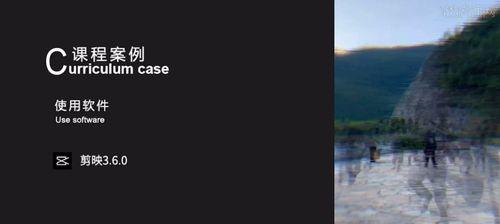
了解和采取措施预防残影的产生同样重要,以下是一些实用的建议:
1.定期更换显示内容:避免长时间让静态图像显示在屏幕上,可以通过设置屏幕保护程序或定时更换桌面背景来减少残影产生的机会。
2.屏幕亮度调节:长时间保持高亮度显示会加速残影的形成。合理调节屏幕亮度,既可以保护视力,也能减缓显示器老化。
3.避免长时间全屏显示静态图像:如长时间观看固定的视频或玩游戏时,适时休息或改变显示内容。
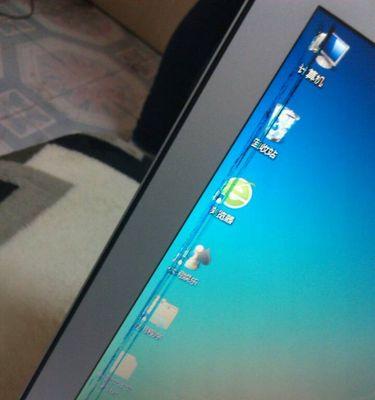
一旦检测到残影,可以尝试以下步骤进行修复:
1.硬件检查和调整
步骤1:检查连接线
检查所有连接线是否牢固连接在笔记本电脑和显示器上,不稳定的连接可能导致信号传输不良,引起显示问题。
步骤2:调整显示设置
在电脑设置中调整显示设置,使用内置的显示校准功能,如色彩管理和图像调整选项,以优化显示效果。
2.软件解决方案
步骤3:使用Windows系统自带的调整功能
在Windows系统中,可以通过“显示设置”中的“高级显示设置”进行色彩平衡和亮度调整。
步骤4:运行屏幕刷新程序
有些软件如“LCDAlign”可以自动运行一系列的全屏颜色转换,帮助消除残影。运行此类软件并按照指示操作。
3.物理方法修复
步骤5:使用屏幕清洁剂
对于物理原因导致的残影问题(如灰尘、污渍),可以使用专业的屏幕清洁剂和柔软的布料进行轻柔的清洁。
步骤6:专业检测和维修
如果上述方法都不能解决残影问题,那么可能是显示器硬件出现了故障。此时,建议将笔记本电脑送至专业的维修中心进行检测和维修。

综上所述,笔记本电脑显示器残影问题的解决需要我们首先识别问题的存在,然后采取有效措施进行预防和修复。通过本文介绍的步骤,您可以一步步地检查和处理显示器残影问题。如果问题依然无法解决,为了确保您的设备不受进一步损害,及时寻求专业人员的帮助是非常必要的。希望您能够通过本文的指导,迅速恢复笔记本电脑显示器的完美显示效果。
标签: 笔记本电脑
版权声明:本文内容由互联网用户自发贡献,该文观点仅代表作者本人。本站仅提供信息存储空间服务,不拥有所有权,不承担相关法律责任。如发现本站有涉嫌抄袭侵权/违法违规的内容, 请发送邮件至 3561739510@qq.com 举报,一经查实,本站将立刻删除。
相关文章

随着科技的发展,笔记本电脑已成为人们日常工作和生活中的重要工具。然而,笔记本电脑在使用过程中难免会出现一些固执问题,这些问题往往让人感到头疼。我们应该...
2025-09-11 7 笔记本电脑

在众多消费者和专业用户群体中,笔记本电脑已成为不可替代的生产力工具。对于使用AMD处理器的笔记本电脑用户来说,掌握如何开启AMD模式不仅有助于提升工作...
2025-09-10 8 笔记本电脑

本文目录一览1、轻松延长笔记本电脑寿命的小技巧随着时间的推移,戴尔笔记本电脑内部可能会积累灰尘和杂质,影响其散热效果和性能。为了确保电脑的正常运行...
2025-09-08 11 笔记本电脑

在使用宏基笔记本电脑的过程中,可能会遇到系统故障、病毒感染或是想要重新安装操作系统等问题,这时候恢复系统便显得尤为重要。本文将详细介绍宏基笔记本电脑如...
2025-09-07 8 笔记本电脑

在我们忙碌的生活中,笔记本电脑已经成为我们不可或缺的工具。无论是商务出差还是旅行休闲,我们都需要妥善地将它放在皮箱中以保持其安全无损。这篇文章将指导你...
2025-09-06 8 笔记本电脑

本文目录一览1、笔记本电脑背板处理的重要性作为人们日常生活和工作中必不可少的工具之一,笔记本电脑已经成为了大众生活中不可或缺的一部分。而笔记本电脑...
2025-09-04 10 笔记本电脑